Windows Media Playerで簡単にWMAをMP3に変換する方法
はじめに
「Windows Media Playerを使用してWMAをMP3に変換するための究極のガイド」 へようこそ。この包括的なガイドでは、オーディオファイルをwmaからmp3 windows media playerにシームレスに変換する方法について詳しく説明します。
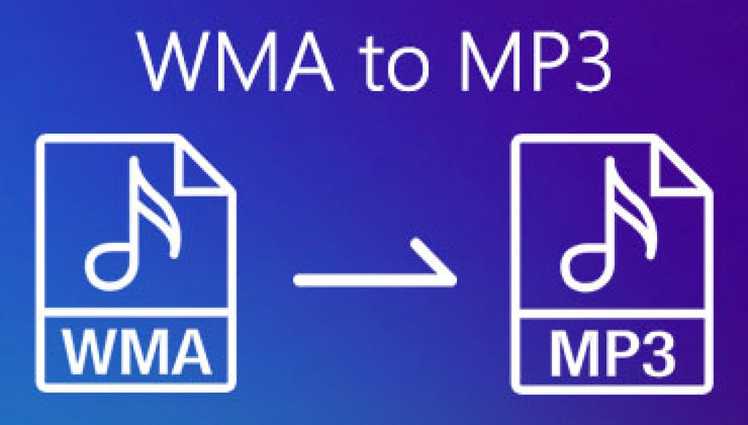
初心者でもベテランユーザーでも、各ステップを明確かつシンプルに説明し、オーディオのニーズに合わせてスムーズに移行できるようにします。
さらに、Windows Media Playerを補完し、高度な機能で変換体験を向上させる強力なツールであるHitPaw Univdを紹介します。オーディオファイルの可能性を最大限に引き出し、自信を持って簡単にMP3形式に変換する準備をしましょう。オーディオの完璧さに向けて、一緒にこの旅に乗り出そう。
パート1。WMAとMP3形式について
このセクションでは、windows media playerがwmaをmp3形式に変換する基本について詳しく説明し、その違い、利点、欠点を探りながら、互換性を強化するためにWMAをMP3に変換する必要性を強調します。
1.1 WMAとMP3とは何ですか?
Windows Media Audio (WMA) とMoving Picture Experts Group Audio Layer III (MP3) は、デジタルオーディオを保存および再生するための一般的なオーディオファイル形式です。Microsoftによって開発されたWMAは、高品質の圧縮とWindowsベースのシステムとの互換性で知られています。一方、広く採用されている形式であるMP3は、優れた音質を誇り、さまざまなプラットフォームやデバイスでサポートされています。
1.2の違いと比較
どちらの形式もオーディオの保存を目的としていますが、圧縮技術、ファイルサイズ、互換性の点で大きく異なります。WMAファイルは通常、MP3と同等のオーディオ品質でサイズが小さくなりますが、主にWindowsベースのシステムと互換性があります。一方、MP3ファイルはより広く受け入れられており、多くのデバイスやオペレーティングシステムで再生できます。
1.3の長所と短所
WMAの利点は効率的な圧縮にあり、適切なオーディオ品質を維持しながらファイルサイズを小さくすることができます。ただし、Windowsエコシステム以外での互換性には制限があります。MP3は、広くサポートされているため、多くのデバイスやソフトウェアアプリケーションでシームレスに再生できます。それにもかかわらず、MP3ファイルはWMAの対応するファイルと比較して大きくなる可能性があります。
1.4変換の必要性
広範な互換性とMP3形式の広範な受け入れを考えると、Windowsメディアプレーヤーwmaをmp3に変換するための切実な必要性が生じます。友人と音楽を共有するかどうか、オンラインプラットフォームにトラックをアップロードするか、Windows以外のデバイスでお気に入りの曲を楽しむために、WMAをMP3に変換すると、手間のかからない再生とアクセシビリティが保証されます。
次のセクションでは、Windows Media PlayerとHitPaw Univdを使用してWMAファイルをMP3に変換し、両方の形式の利点を効果的に活用できるようにします。
パート2。Windows Media PlayerでWMAをMP3に変換する方法
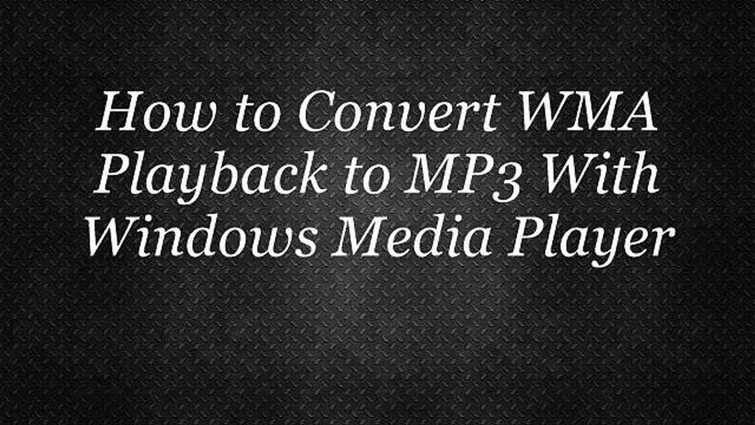
このセクションでは、wmaファイルをmp3 windows media playerに変換する方法について説明します。オーディオファイルをシームレスに変換するための視覚的な支援を伴うこれらの簡単な手順に従ってください。
手順
1。WMAファイルをインポートするには、Windows Media Playerを使用します。または、ファイルをライブラリに変換する準備ができていることを確認するWMAファイルを検索した後、ドラッグアンドドロップを使用してファイルをインポートすることもできます。
2。メニューの左上隅にある 「整理」 ボタンを使用すると、 「音楽のRIP」 オプションを選択する前に 「オプション」 を選択できます。
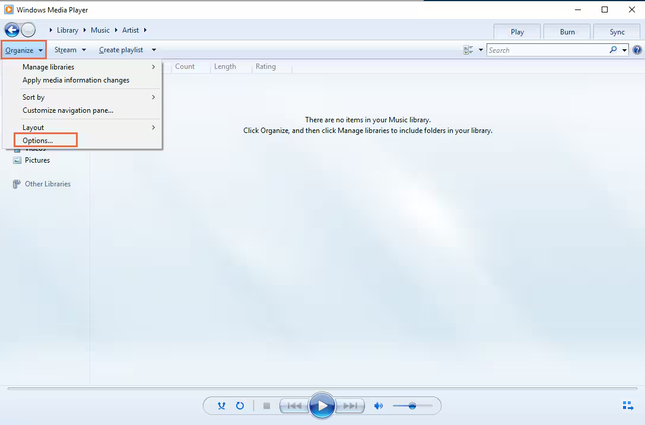
3。表示された新しいウィンドウで 「音楽の取り込み」 ボタンをクリックし、下にスクロールして 「変更」 ボタンを見つけます。変換されたファイルのフォルダーの場所を選択します。.
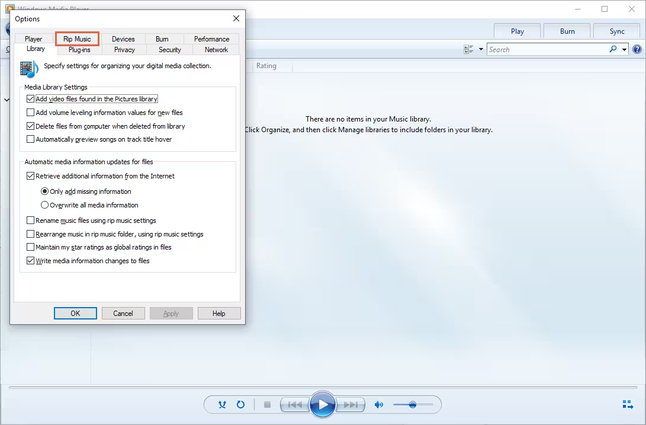
「フォーマット」 ボタンをクリックしてメニューを表示します。下に移動し、フォーマットとして 「MP3」 を選択します。好みに合わせてオーディオのビットレートを調整することもできます。
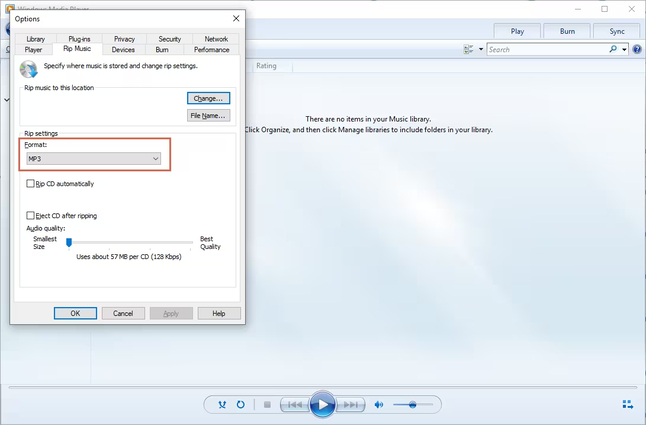
4. WMAファイルを選択したら、メニューバーの [ファイル] タブをクリックし、 [名前を付けて保存] と [MP3形式] を選択して変換プロセスを開始します。
5. 変換したMP3ファイルを保存する宛先フォルダーを選択し、 [OK] をクリックして変換プロセスを開始します。Windows Media Playerは、選択したWMAファイルをMP3形式に変換します。
6. 変換が完了すると、WMAファイルがMP3形式に正常に変換されたことを示す確認メッセージが表示されます。これで、指定した宛先フォルダー内のMP3ファイルにアクセスできるようになりました。
これらの簡単な手順に従って、windows media playerを使用してwmaをmp3に簡単に変換し、さまざまなデバイスやプラットフォーム間の互換性とアクセシビリティを確保できます。
パート3。MP3へのWMA:Windows Media Playerの最良の代替
HitPaw Univd (HitPaw Video Converter)は、MP 3からwma Windows media playerへの変換など、あらゆるビデオおよびオーディオ変換を簡単に処理できるように設計された、包括的でユーザーフレンドリーなソフトウェアです。
HitPaw Univd (HitPaw Video Converter)の多様な機能と強力な機能は、包括的なビデオ処理ソリューションをお探しのユーザーにとって究極の選択肢です。コンテンツ作成者、ビデオ制作者、熱心なメディア消費者のいずれであっても、HitPaw Univdはオーディオおよびビデオファイルを簡単に管理および操作するためのツールを提供します。
特徴
- フォーマット変換:HitPaw Univdは多くの写真とビデオのフォーマットをサポートしており、簡単に変換できます。
- ビデオ編集:このソフトウェアには強力な編集ツールが用意されており、トリミング、クロップ、マージ、字幕の追加、エフェクトの適用、好みに応じたビデオのカスタマイズが可能です。
- その他のツール:HitPaw Univdには、画像圧縮、2Dから3Dへの変換など、さまざまな一般的なツールが含まれており、ビデオ処理のあらゆるニーズに対応する包括的なワンストップソリューションとなっています。
手順
-
1. メインインターフェイスの左上隅でソフトウェアを開いたら、 [オーディオの追加] を選択します。または、オーディオファイルをボードにドラッグアンドドロップして変換することもできます。ビデオからオーディオを抽出するには、 [ビデオの追加] を選択するか、ビデオファイルをアプリケーションにドラッグしてください。

-
2. 各ファイルの右下隅にある逆三角形を選択すると、その特定のファイルの出力形式を選択できます。左下隅にある 「すべて変換」 をクリックして、インポートしたすべてのファイルに共通の出力形式を選択します。
ここで、出力形式のオプションから 「オーディオ」 タブを選択し、必要な形式を選択します。次に、出力品質を選択します。

出力形式を選択した後、編集アイコンをクリックすると、エンコーダー、サンプルレート、ビットレート、およびその他の形式特性を変更できます。

出力形式を選択した後、メインインターフェイスでファイル形式とサイズの情報を確認できます。

-
3. 選択に満足したら、 [変換] または [Windows上のすべてのファイルをロスレス品質で変換する] をクリックします。

-
4.変換されたファイルを表示するには、上部にある [変換済み] オプションを選択します。完了したファイルを表示するには、 [フォルダーを開く] をクリックします。必要に応じて、 [調整リストに追加] をクリックしてオーディオを調整できます。

パート4。WMAからMP3への変換に関するFAQ Windows Media Player
Q1. VLCでM4AをMP3に変換できますか?
A1. はい、VLCはM4AをMP3に変換できます。
Q2. WMAをMP3に変換すると品質が低下しますか。
A2. WMAをMP3に変換すると、通常、圧縮によってオーディオ品質がわずかに低下します。
Q3. WMAファイルがWindows Media Playerで再生されない理由
A3. コーデックが見つからないか、ファイルが破損しているため、WMAファイルをWindows Media Playerで再生できない場合があります。
まとめ
結論として、mp3をwma windows media playerに変換することは、オーディオファイルの互換性とアクセシビリティを高めるために非常に重要です。Windows Media Playerは基本的なソリューションを提供しますが、HitPaw Univd (HitPaw Video Converter)は、多様な機能とシームレスな機能を備えた究極のツールです。
HitPaw Univdを使用して、ビデオとオーディオの変換ニーズを合理化し、可能性の世界を開きます。オーディオの完成度を高めるための次のステップとして、今すぐHitPaw Univdをお試しください。















 HitPaw Video Enhancer
HitPaw Video Enhancer HitPaw Edimakor
HitPaw Edimakor



この記事をシェアする:
「評価」をお選びください:
松井祐介
編集長
フリーランスとして5年以上働いています。新しいことや最新の知識を見つけたときは、いつも感動します。人生は無限だと思いますが、私はその無限を知りません。
すべての記事を表示コメントを書く
製品また記事に関するコメントを書きましょう。